怎样在wps中制作表格并合并单元格?
1、打开wps软件,进入其编辑界面中;
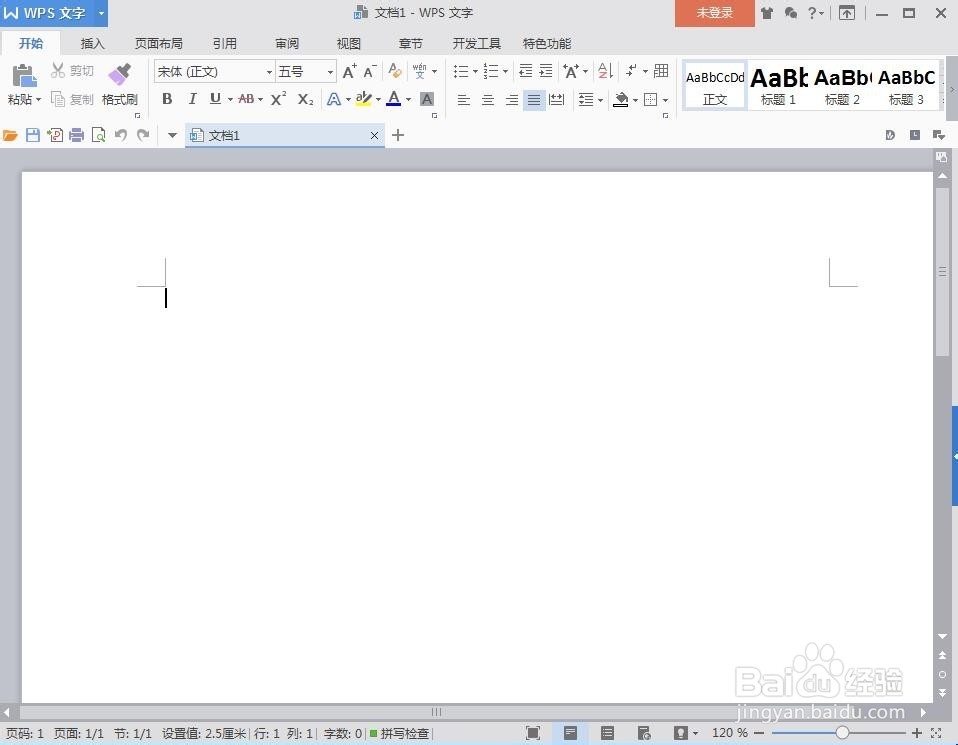
2、点击wps的插入菜单;
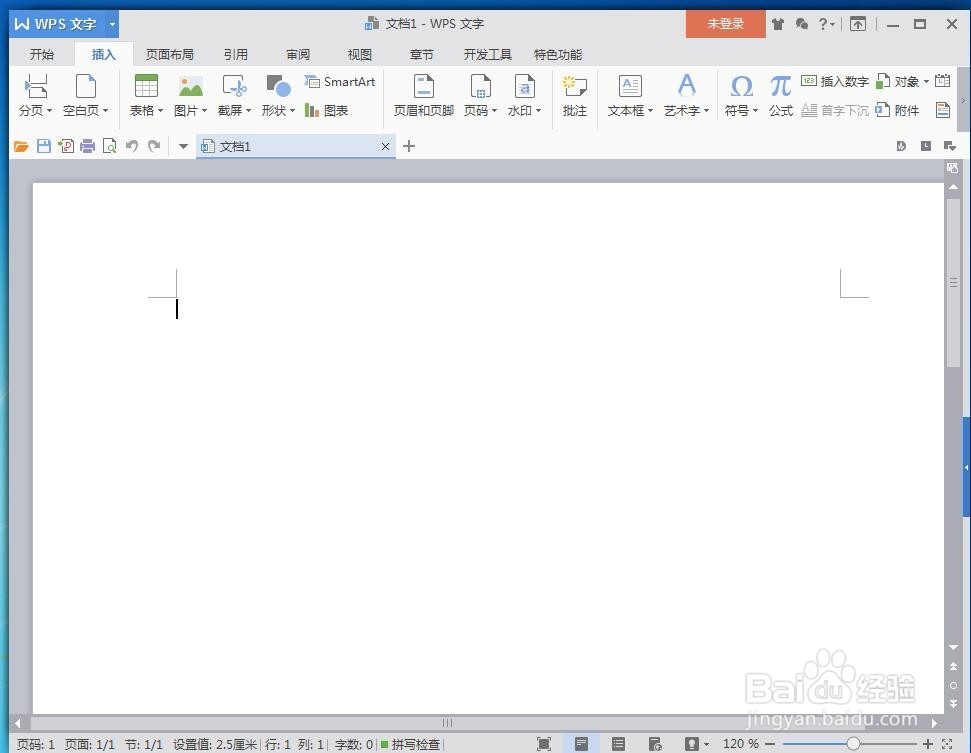
3、在工具栏中点击表格;
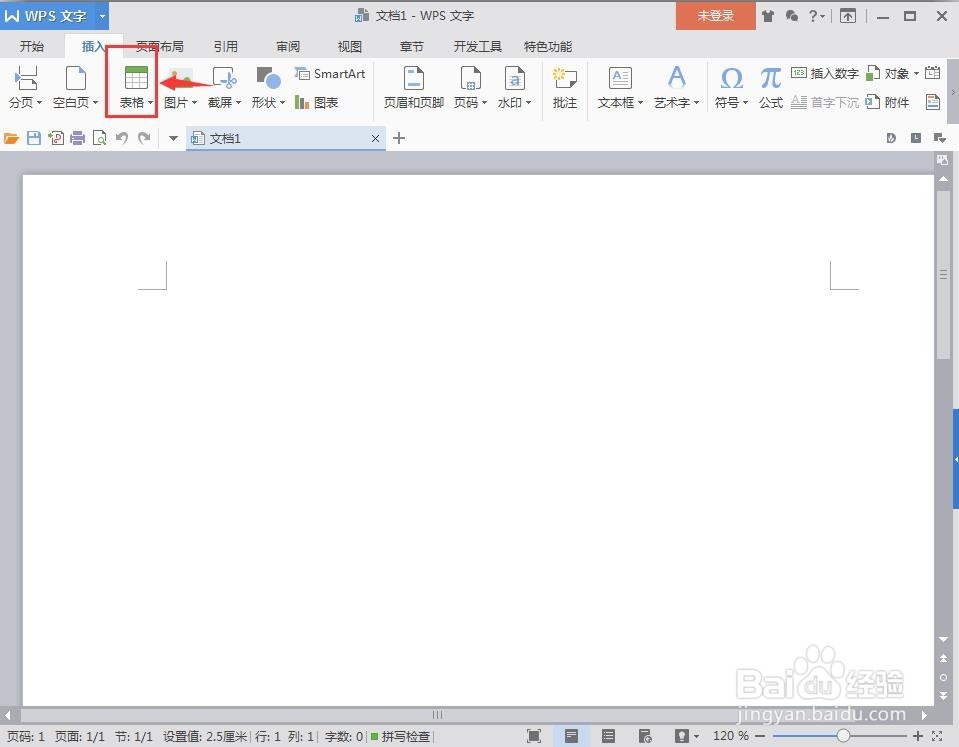
4、在出现的页面中点击插入表格;
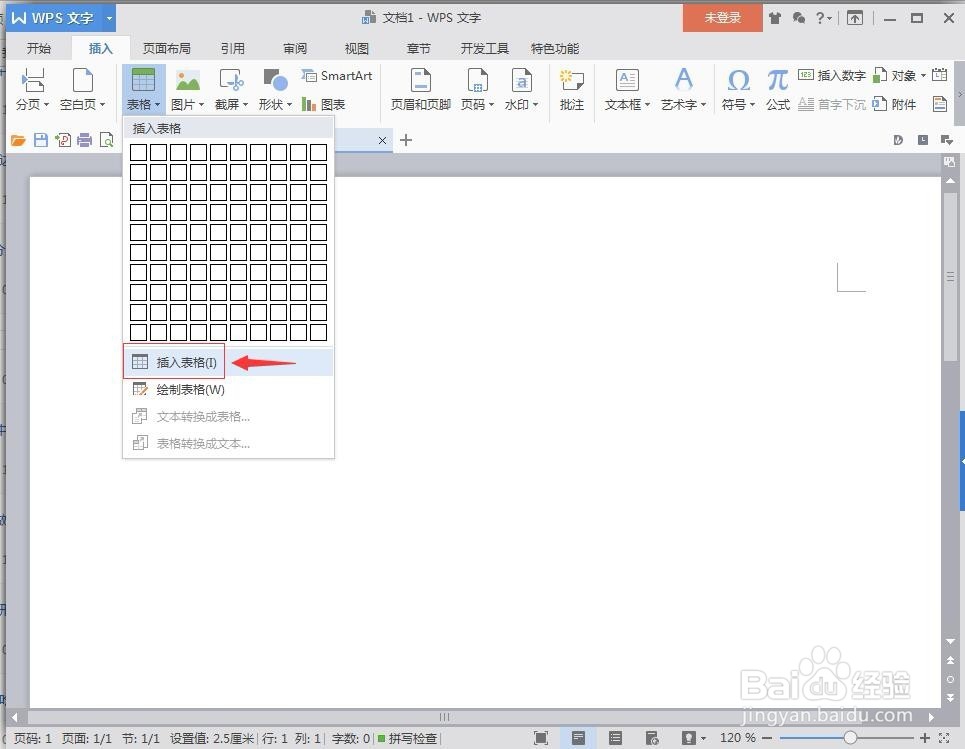
5、在插入表格对话框中输入好列数和行数后按确定;

6、在wps中插入了一个10行10列的表格;
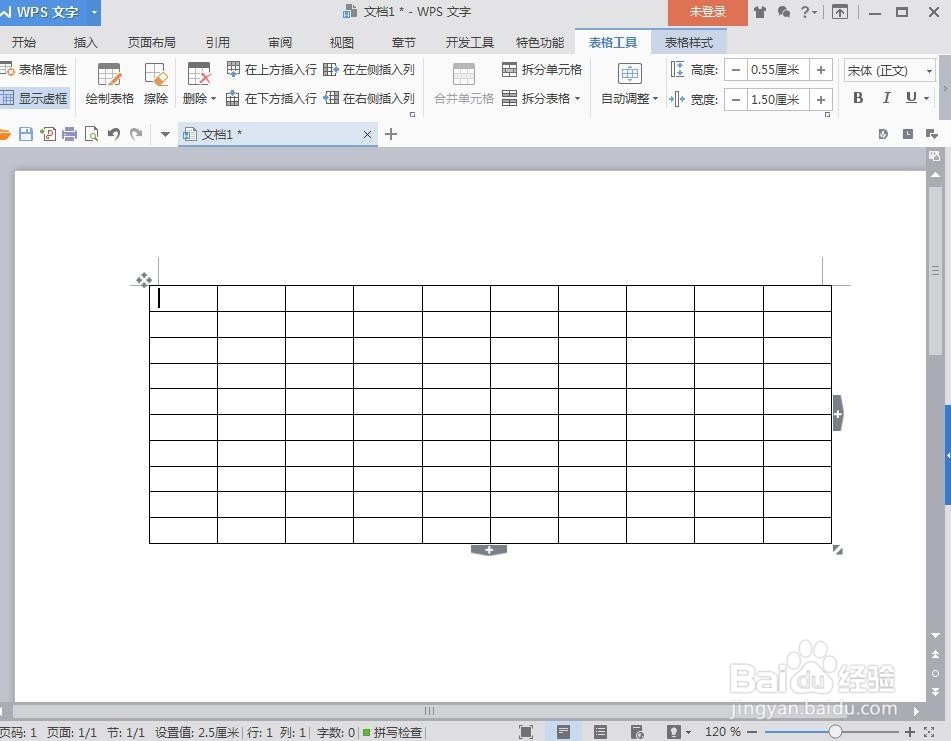
7、拖动鼠标,选中需要合并的单元格,在它上面按鼠标右键,点击合并单元格;
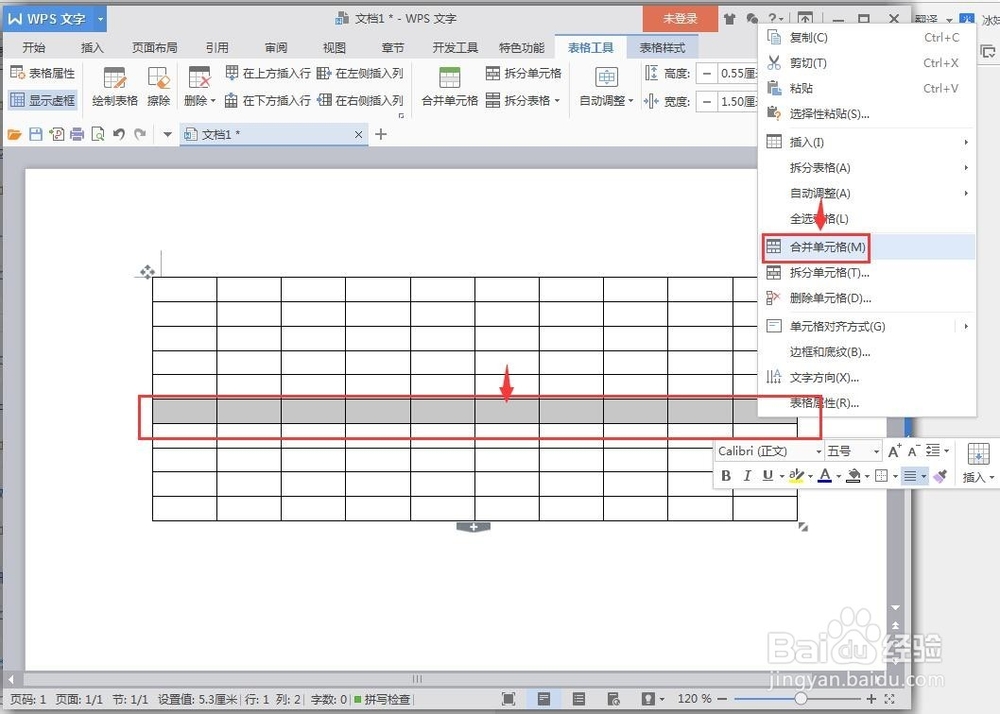
8、选中的表格部分就合并成了一个单元格;
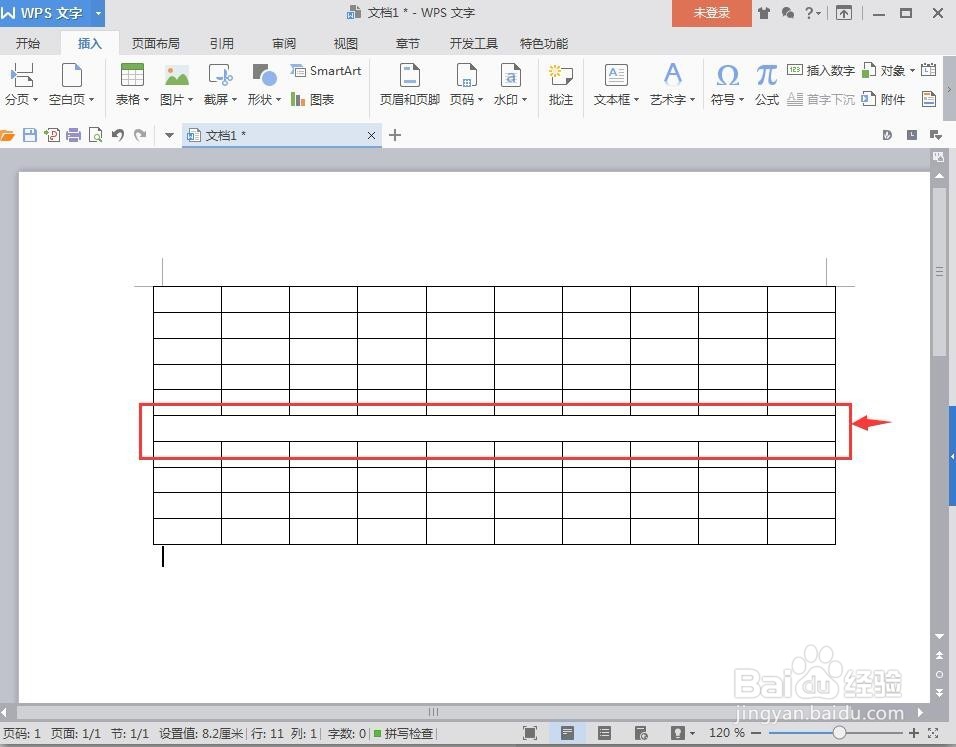
9、输入好表格的文字内容,一个表格就在wps中创建好了。
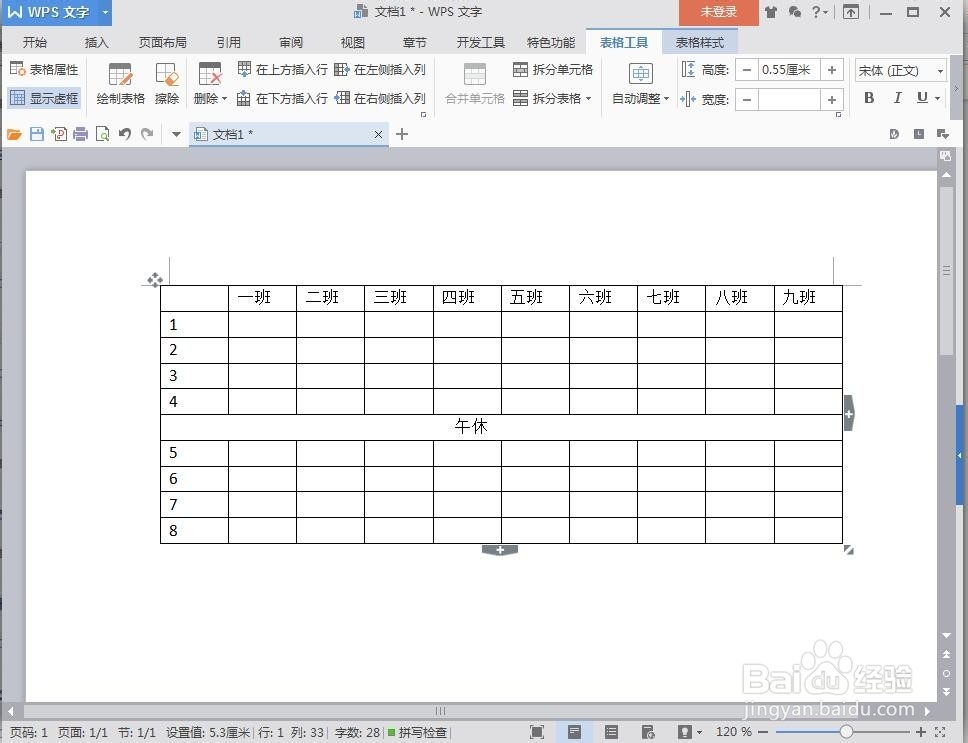
声明:本网站引用、摘录或转载内容仅供网站访问者交流或参考,不代表本站立场,如存在版权或非法内容,请联系站长删除,联系邮箱:site.kefu@qq.com。
阅读量:72
阅读量:29
阅读量:37
阅读量:54
阅读量:25